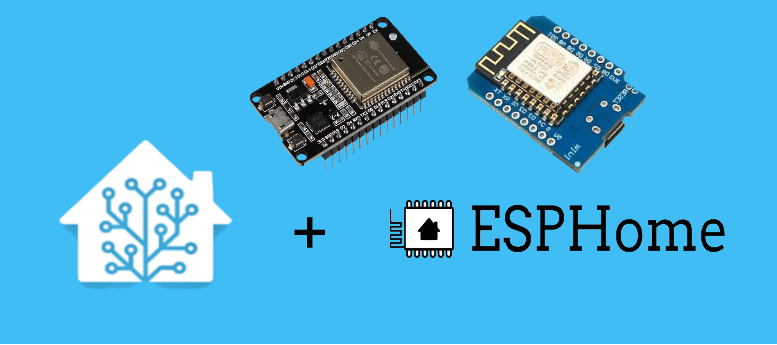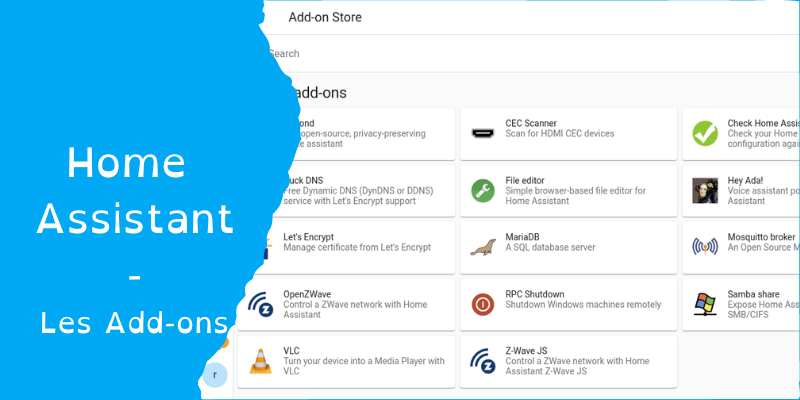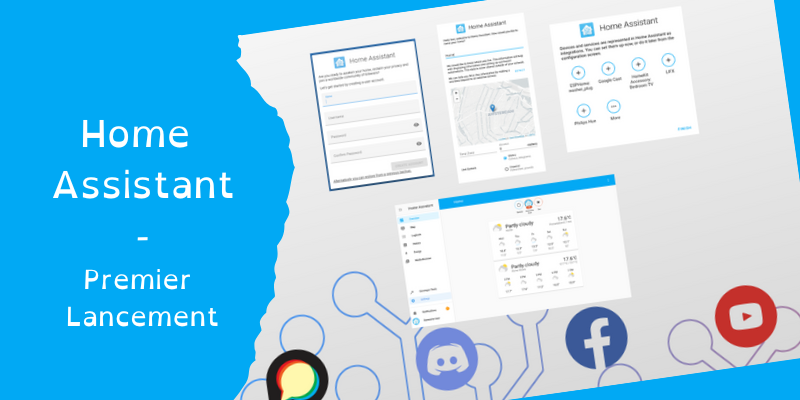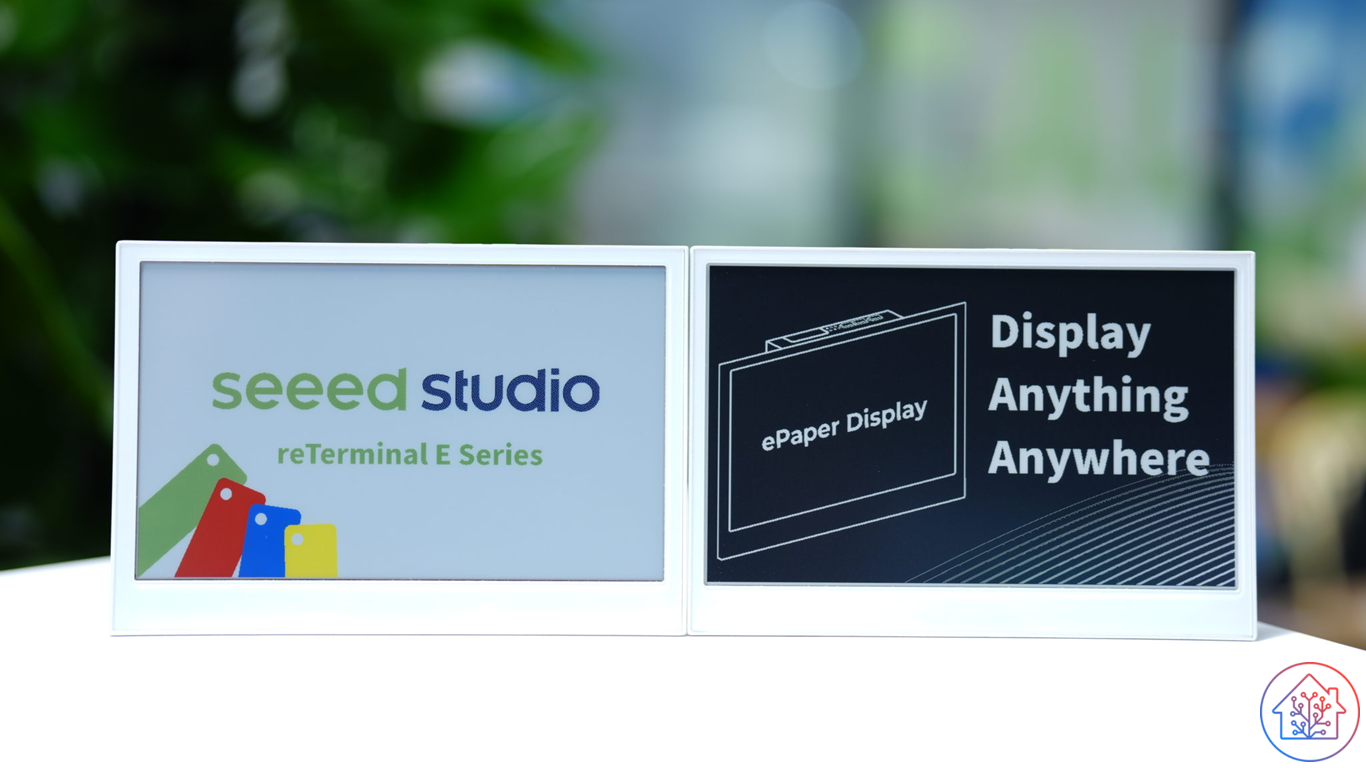Sommaire

1. Introduction à ESPHome
ESPHome est un système permettant d’intégrer à Home Assistant les périphériques à base de micro-contrôleurs ESP (ESP32 ou ESP8266). Il permet aussi de modifier ou “flasher” des objets de certaines marques comme SonOff ou encore BlitzWolf mais aussi de communiquer avec des marques comme Xiaomi sans passer par le Cloud.
ESPHome était à l’origine un projet open source indépendant initié par Otto Winter , et a été racheté en mars 2021 par Nabu Casa , l’éditeur de Home Assistant.
1.1 Les micro-contrôleurs ESP
Les ESP sont de petits modules électroniques à base de MCU (Micro Controller Unit) de la société Expressif Systems . Il s’agit des ESP8266 ou leurs grands frères les ESP32.
Bien que leur fonctionnement soit identique, l’ESP32 est plus puissant que l’ESP8266 (un dual core 160Mhz min contre single core 80Mhz), il peut prendre en charge le Bluetooth, il a plus de port et trois liaisons série à la place d’une.

Ces modules sont livrés sur une petite carte électronique qui expose les ports sur des pins, comme c’est le cas pour les Arduino ou les Raspberry.
Les ESP disposent des entrées-sorties suivantes :
- Entrées-sorties numériques (GPIO),
- Convertisseurs analogiques (ADC / DAC),
- Ports séries (UART ou SPI),
- Différents bus : I2S (connexion d’une caméra par ex) ou CAN Bus,
- Sortie 5v et 3.3v
- D’un module FTDI intégré (permet de les flasher sans autre module) pour la plupart.
Les différents ports permettent d’y connecter une multitude de capteurs et périphériques. Ainsi, vous pouvez créer votre propre objet connecté DIY (Do It Yourself).
Pour vous faire une idée des innombrables capteurs supportés, rendez-vous sur la page : https://esphome.io/#sensor-components .
Les ESP sont alimentés en 5v ou 3.3V et disposent, en général (mais pas toujours), d’une connexion micro-usb ou usb-c. Ils sont capables de se mettre en vieille profonde ( deep sleep ) pour consommer très peu d’énergie. Cela permet une utilisation sur pile ou batterie, et, cerise sur le gâteau, ils communiquent à la fois en Wifi, Bluetooth, voire, parfois une connexion IP filaire.
Et le prix ? Ces petites cartes ne coûtent que quelques euros et sont facilement disponibles, que ce soit sur Amazon ou Aliexpress.
Si vous ne voulez pas souder, vous pouvez relier facilement vos ESP et ses périphériques avec des fils de prototypage type “Dupont” que l’on trouve facilement en nappe. Certains fabricants fournissent des modules contenant à la fois un ESP et un ou des périphériques (capteurs…) intégrés sur la carte.
1.2 Principe de ESPHome
Normalement, les ESP se programment en C++ avec l’environnement NodeMCU, une plateforme IoT open source. Mais cela demande des connaissances de développement. ESPHome va masquer cette complexité, mais n’enlève pas le codage comparé à ces concurrents Tasmota et ESPEasy, par contre il ajoute la possibilité de faire des automatisations directement dans l’ESP.
Le principe de ESPHome est d’écrire (en YAML) :
- Ce qui est connecté à l’ESP,
- Les traitements à faire sur l’ESP,
- Les entités et les services à créer sur Home Assistant pour lire et envoyer des données sur l’ESP.
Le YAML est compilé par ESPHome pour créer un firmware (un code binaire) qui est téléversé sur l’ESP.
En parallèle, ESPHome va créer dans Home Assistant un composant avec les entités et les services qui vont bien.
Le firmware est chargé soit via le câble USB (au moins pour le premier chargement), en Wi-Fi (“Over The Air”) ou via la liaison série (FTDI) si l’ESP n’a pas de port USB.
1.3 Alternatives à ESPHome
Il y a d’autres concurrents à ESPHome, comme EasyESP , Tasmota . Mais ESPHome est le mieux intégré à Home Assistant.
2. Installation de ESPHome
ESPHome est un Add-on (module complémentaire) officiel de Home Assistant.
2.1 Installation sous HA OS
Si vous avez une installation clé en main HA OS, rendez-vous sous Paramètres -> Modules complémentaires.
- Cliquer sur
Boutique de Modules Complémentaires, - Recherchez ESPHome et cliquer sur
Installer, - Enfin, une fois installé, cocher
Afficher dans la barre latéraleet laisser coché (ou pas a vous de voir)Lancer au démarrag, - Éteignez et redémarrez votre machine.
Vous avez alors dans le menu de gauche de Home Assistant l’accès à ESPHome et vous êtes prêt à créer un nouveau composant.
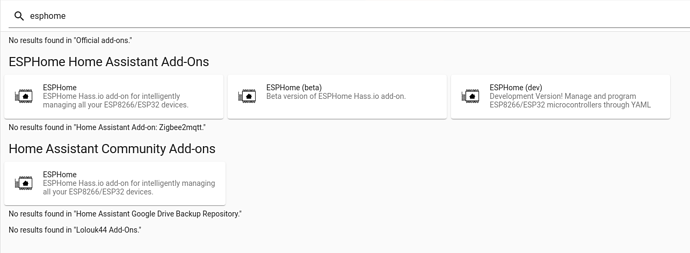
2.2 Installation sous HA container (docker)
Si vous avez une installation de type HA Container, et que Home Assistant est installé sous docker, vous devrez installer ESPHome dans un nouveau conteneur.
Ci-dessous le fichier compose. Je recommande l’utilisation de Portainer et la création de stacks. Voici alors un fichier compose pour créer un conteneur ESPHome.
version: '3'
services:
esphome:
container_name: esphome
image: esphome/esphome
volumes:
- /path/to/esphome/config:/config
- /etc/localtime:/etc/localtime:ro
restart: unless-stopped
privileged: true
network_mode: hostEnfin, pour avoir accès à ESPHome dans le menu de gauche, ajouter ce code dans votre fichier configuration.yaml (préciser l’adresse IP de votre machine ou localhost).
panel_iframe:
esphome:
title: 'ESPHome'
url: 'http://192.168.xx.xx:6052/'
icon: mdi:car-esp3. Nouveau module ESP
Pour la première utilisation, nous avons choisi une ESP-Wroom-32, qui est très courant.
Choisissez toujours si possible un ESP avec une prise USB : cela permet à la fois de l’alimenter plus facilement et surtout de charger le firmware initial sans avoir à refaire un câblage.
3.1 Créer le composant sous ESPHome
- Ouvrir ESPHome (depuis le menu de gauche),
- Cliquer sur
New deviceen bas à droite. Une fenêtre s’affiche. Cliquer sur continue. - Renseigner le nom du composant (esp-test par exemple),
- Renseigner éventuellement les données de votre réseau wifi,
- Choisir le type de ESP (ESP32 dans notre exemple),
- Cliquer sur skip.
Votre premier composant est créé et il apparait dans la fenêtre ESPHome.
Éditer maintenant le code YAML de votre composant.
Cliquer sur Edit pour accéder le code YAML automatiquement généré et que vous pouvez compléter si besoin.
La documentation ESPHome est bien faite et vous donne pour chaque périphérique des exemples de code à recopier et à adapter : voir ESPHome sensor composants
Éditer le fichier secret.yaml (3 points en haut à droite sous ESPHome) et vérifier que vous n’avez qu’une entrée wifi et que les identifiants sont corrects. Rectifier si besoin.
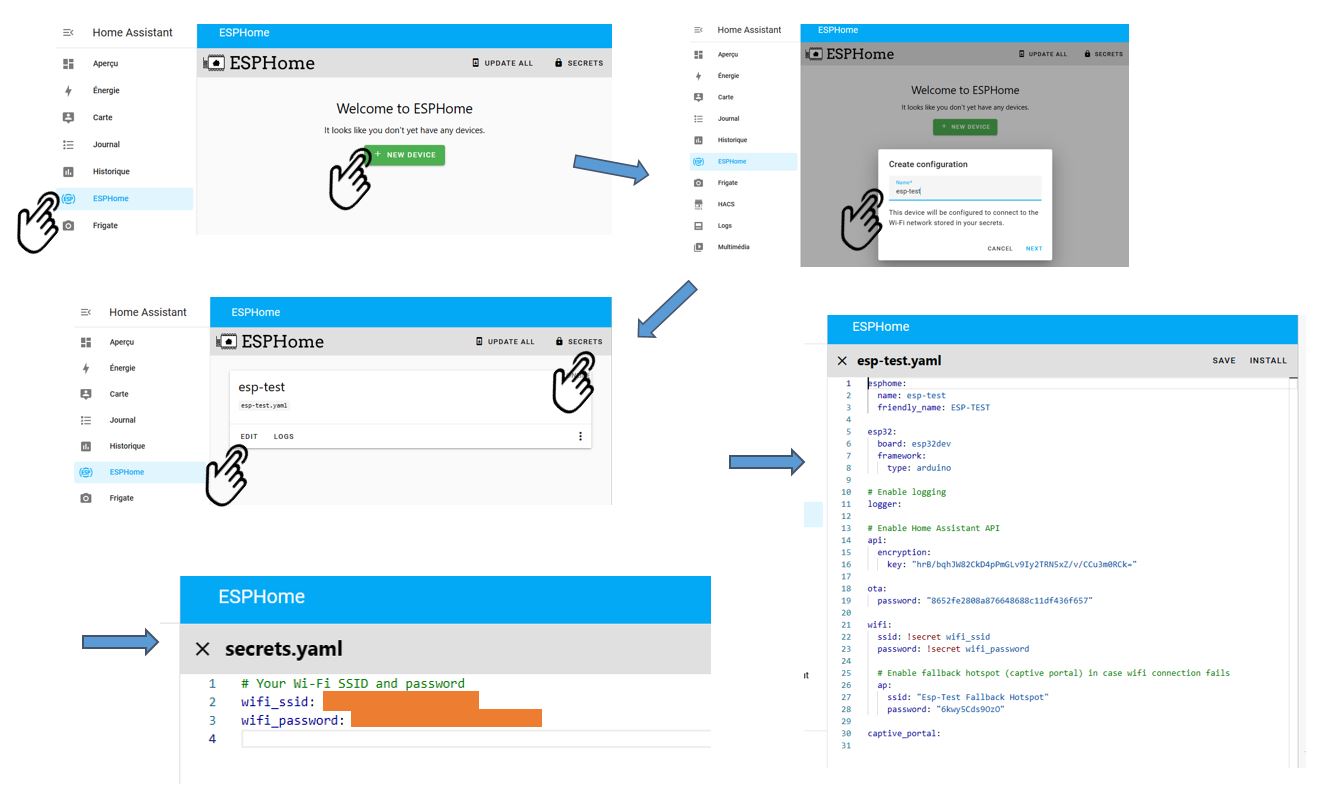
3.2 Flasher l’ESP (première fois)
Il est temps à présent de créer un firmware et de l’installer sur votre ESP.
Compiler le micro-code et téléchargez le.
- Connecter l’ESP à votre ordinateur via un câble USB,
- Cliquer sur les 3 points, puis
install,manual download,modern format. La compilation démarre. - Une fois la procédure terminée, vous pouvez vérifier que vous avez bien le micro-code dans le répertoire de téléchargement de votre navigateur (fichier
esp-test.bin).
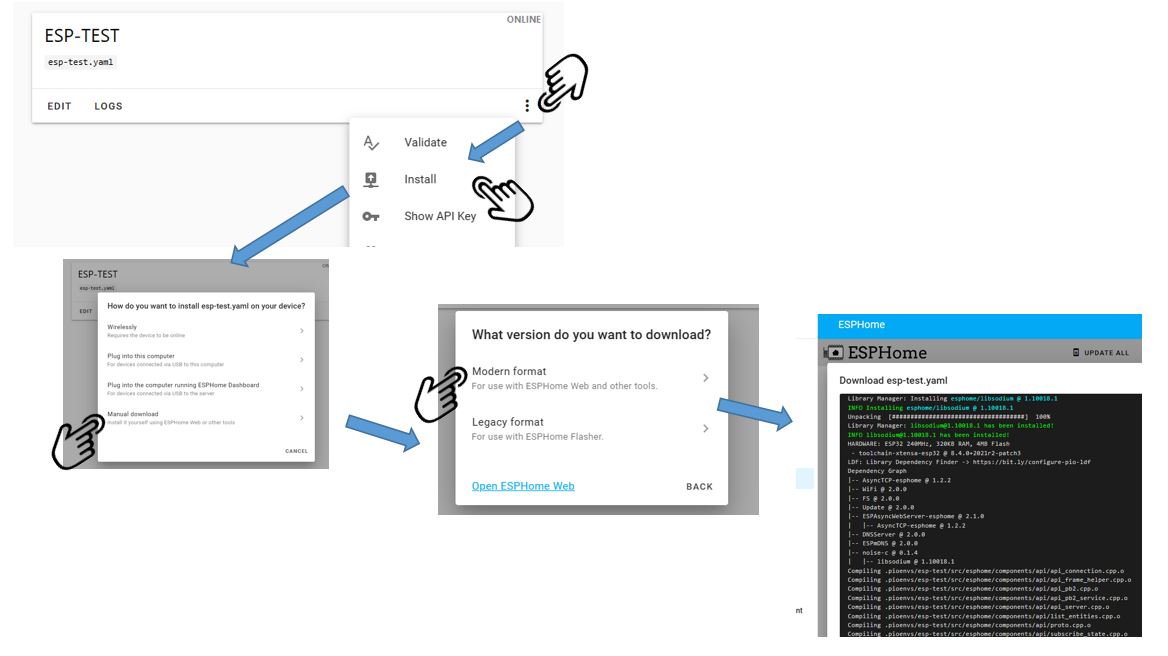
Installer le micro-code sur l’ESP via ESPHome Web
- Cliquer sur les 3 point en bas à droite du composant,
install,manual download, - Cliquer sur
Open ESPHome Webpour ouvrir l’utilitaire de chargement - Cliquer sur
install, puisconnect. - Sélectionner le port USB qui devrait être reconnu.
- Dans la boite de dialogue qui apparait, sélectionner le fichier de micro-code généré précédemment, puis cliquer sur
INSTALL. - Après 1 à 2 mn, l’ESP devrait afficher configuration OK.
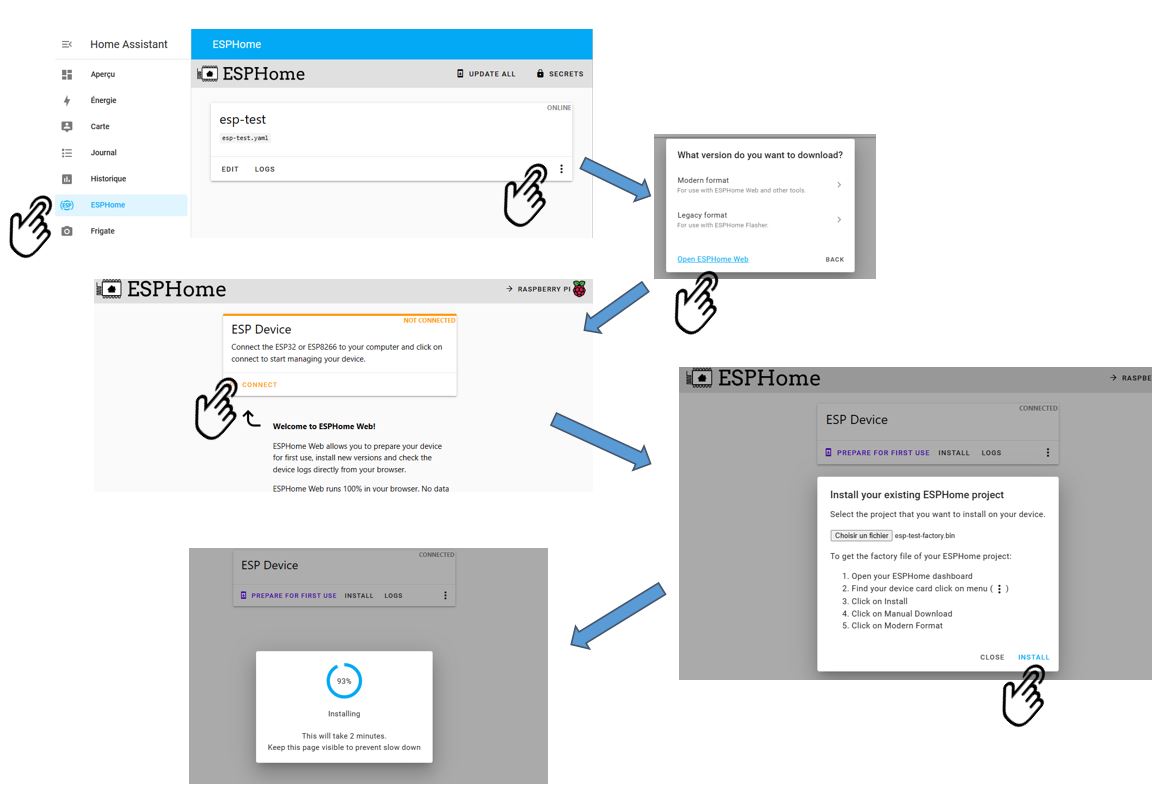
Tester la connexion avec votre ESP
- Débrancher et rebrancher l’ESP pour forcer son redémarrage
Retourner sur ESPHome,
- Cliquer sur le bouton
LOGSdu composant, - Vérifier que vous avez accès aux logs et que l’ESP fonctionne,
- ESPHome essaie de se connecter en wifi à l’ESP et devrait confirmer la bonne connexion.
Vous pouvez en particulier choisir de connecter l’ESP en USB non pas sur votre PC, mais directement sur la machine hébergeant Home Assistant.
Historiquement, le code était chargé grâce à un programme exécutable à télécharger sur son PC : flasher.exe . Il est encore possible de l’utiliser si vous rencontrez des difficultés avec ESPHome Web. Le binaire sera alors à compiler en Legacy Format et non en Modern Format.
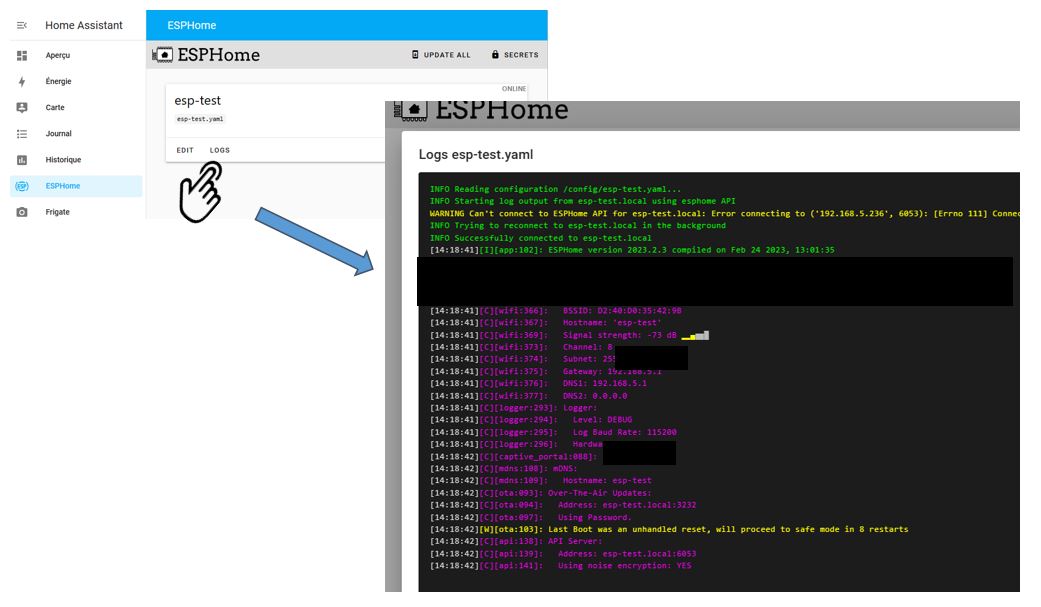
4. Mise à jour en wifi (OTA)
Votre ESP est flashé avec un firmware ESPHome, il est donc capable de communiquer avec ESPHome en wifi. Il vous est maintenant possible de faire les prochaines mises à jour en OTA (“Over The Air”), et de ce fait, sans le connecter en USB.
La procédure de mise à jour est très simple : vous cliquez sur les trois points sur le composant, puis install et wirelessly. La compilation lance le chargement sur l’ESP.
Pour vérifier que tout s’est bien passé, cliquer sur le bouton LOG de votre composant.
5. Modification du code ESP
Il est à présent temps de vous intéresser à la programmation de votre ESP. Vous n’avez pas forcément de périphériques connectés à votre ESP, et nous vous proposons de rajouter des entités génériques accessibles depuis HA, et qui pourront vous être utiles dans toutes vos futures implémentations :
- Un bouton pour redémarrer votre module
- Un capteur pour indiquer le statut de votre ESP
- Un capteur qui afficher la quantité du signal
- Un capteur pour afficher depuis quand l’ESP est démarré (au format jour - heure - minute - seconde).
La programmation se fait en YAML.
Modification du YAML
Cliquer sur le bouton EDIT de votre composant, et ajouter le code ci-dessous.
binary_sensor:
# statut
- platform: status
name: "Statut"
sensor:
# Qualité du signal
- platform: wifi_signal
name: "Signal Wifi"
update_interval: 60s
# Temps de fonctionnement
- platform: uptime
name: "Allumé depuis (s)"
id: uptime_sec
switch:
# Bouton de redémarrage
- platform: restart
name: "Redémarrage"
# Transformation des secondes en jours
text_sensor:
- platform: template
name: "Allumé depuis (j)"
lambda: |-
int seconds = (id(uptime_sec).state);
int days = seconds / (24 * 3600);
seconds = seconds % (24 * 3600);
int hours = seconds / 3600;
seconds = seconds % 3600;
int minutes = seconds / 60;
seconds = seconds % 60;
return { (String(days) +"d " + String(hours) +"h " + String(minutes) +"m "+ String(seconds) +"s").c_str() };
icon: mdi:clock-start
update_interval: 60sVérifiez si votre code est correct
Cliquer sur les 3 points du composant, puis Validate
Vous devriez avoir en deuxième ligne le message “INFO Configuration is valid!”
Mettre à jour votre ESP en OTA
Depuis l’écran d’accueil de ESPHome, cliquez sur les trois points sur le composant, puis install et wirelessly.
La compilation commence puis charge le firmware sur l’ESP. Il faut attendre quelques minutes pour que la procédure se termine. Vous devriez avoir le message “INFO OTA successful”
Vérifier en cliquant sur le bouton LOG que tout fonctionne bien.
6. Affichage dans le dashboard HA
Il vous faut maintenant rendre visible votre ESP dans Home Assistant.
Par défaut, votre ESP communique de manière chiffrée avec Home Assistant.
Aller sous Paramètres, Appareils et Services, votre module ESP devrait être découvert automatiquement
Votre ESP est prêt à être utilisé dans Home Assistant et est visible dans la liste de vos appareils.
En cliquant sous 1 Appareil dans l’appareil créé, vous avez accès aux différentes entités.
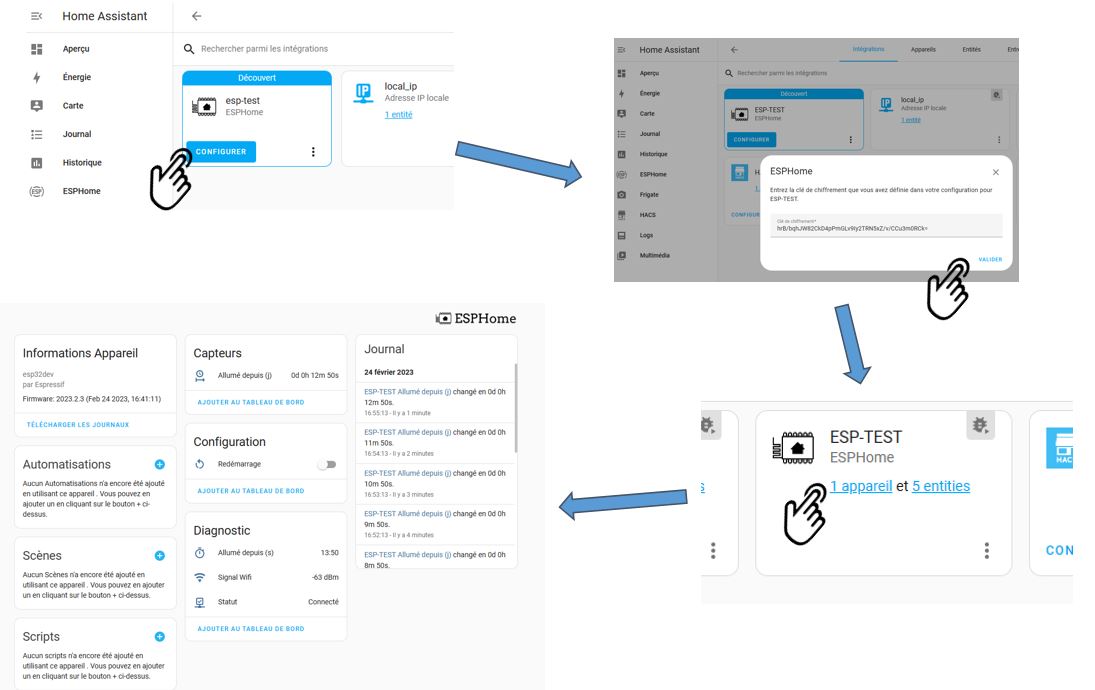
Il ne vous reste plus qu’à les intégrer dans votre dashboard Home Assistant.
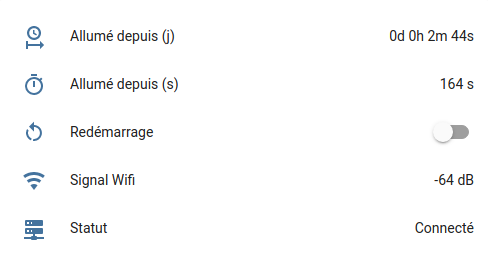
Conclusion
Nous espérons que cet article vous donnera envie de vous lancer dans la création d’objets connectés fait maison. C’est juste passionnant !!
ESPHome est facile à appréhender et ne demande pas de connaissances en électronique ou en développement. Vous trouverez beaucoup de code YAML dans la documentation ESPHome ou sur les forums.
La suite logique pour créer vos projets est d’imprimer vos boitiers en 3D. Il existe une multitude de modèles sur des sites comme Thingiverse .
N’hésitez pas à nous faire part de vos réalisations.
Sources
Cet article est une fusion et réécriture des articles initialement proposés par @McFly et @Argonaute sur le forum HACF.